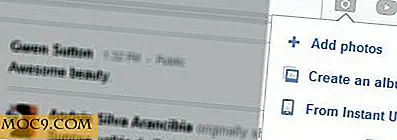एफएफ मल्टी कनवर्टर के साथ लिनक्स पर कई फ़ाइल प्रारूपों के बीच कनवर्ट करें
एफएफ मल्टी कनवर्टर एक ऐसा एप्लिकेशन है जो आपको वीडियो, ऑडियो, छवि और दस्तावेज़ फ़ाइलों को कई फ़ाइल स्वरूपों के बीच कनवर्ट करने की अनुमति देता है। इसका बैकएंड ऑडियो और वीडियो फ़ाइलों के लिए ffmpeg का उपयोग करके बनाया गया था, छवियों के लिए ImageMagick और दस्तावेजों के लिए unoconv।
इस ट्यूटोरियल का पालन करने के लिए, आपको इसे अपने कंप्यूटर पर स्थापित करने की आवश्यकता है। यदि आप उबंटू (या उबंटू-आधारित डिस्ट्रोज़) पर हैं, तो आप स्थिर पीपीए का उपयोग करके एफएफ मल्टी कनवर्टर स्थापित कर सकते हैं। बस निम्न आदेश दर्ज करें:
sudo add-apt-repository ppa: ffmulticonverter / स्थिर sudo apt-get अद्यतन sudo apt-get ffmulticonverter इंस्टॉल करें
आर्क लिनक्स उपयोगकर्ता AUR के माध्यम से एप्लिकेशन इंस्टॉल कर सकते हैं। अन्य लिनक्स वितरण के लिए, आप निर्देशों के लिए एफएफ मल्टीकॉनवर्टर के डाउनलोड पेज पर जा सकते हैं।
एक बार इसे इंस्टॉल करने के बाद, आप एप्लिकेशन लॉन्च कर सकते हैं। यह आपको स्टेटस बार में किसी भी लापता निर्भरता दिखाने की कोशिश करेगा। इन निर्भरताओं के बिना, आप कुछ प्रारूपों में परिवर्तित नहीं हो पाएंगे, इसलिए आपको संतोषजनक ढंग से काम करने से पहले सभी निर्भरताओं को पूरा करने की आवश्यकता है।
उदाहरण के लिए, यह पता चला कि मेरे पास unoconv इंस्टॉल नहीं है, इसलिए दस्तावेज़ दस्तावेज़ों को परिवर्तित करने से पहले मुझे इसे इंस्टॉल करना था।

एक बार सभी निर्भरता संतुष्ट हो जाने के बाद, आप शेष ट्यूटोरियल के साथ आगे बढ़ सकते हैं।
मैं आपको इस एप्लिकेशन के साथ कितना हासिल किया जा सकता है, इस बारे में एक विचार देने के लिए एफएफ मल्टी कनवर्टर का उपयोग करने के दो उदाहरण देंगे।
वीडियो को ऑडियो में कनवर्ट करें
इसके लिए एक अच्छा उपयोग केस संगीत वीडियो को ऑडियो में परिवर्तित करना है।
1. बस "ऑडियो / वीडियो" टैब का चयन करें, ऊपरी दाएं कोने पर "जोड़ें" बटन पर क्लिक करें और जितना वीडियो आप कनवर्ट करना चाहते हैं उसे चुनें।
2. उस फ़ाइल प्रारूप का चयन करें जिसे आप सूची से कनवर्ट करना चाहते हैं। मैंने "एम 4 ए" चुना है, लेकिन आप अपना पसंदीदा ऑडियो प्रारूप चुन सकते हैं।
3. अगला, परिवर्तित फ़ाइल के लिए आउटपुट फ़ोल्डर का चयन करें, या यदि आप नई फ़ाइल को उसी फ़ाइल में इनपुट फ़ाइल के रूप में सहेजना चाहते हैं तो आप नीचे दिए गए चेकबॉक्स पर टिक टिक कर सकते हैं।

डिफ़ॉल्ट सेटिंग्स ठीक काम करने लगती हैं, इसलिए मैं इसे इस तरह छोड़ दूंगा। आप अपनी विशेष जरूरतों के अनुरूप विकल्पों को बदलने के साथ प्रयोग कर सकते हैं। अंत में, "कनवर्ट करें" बटन दबाएं।

रूपांतरण प्रक्रिया की निगरानी करने के लिए आपके लिए एक पॉपअप विंडो दिखाई देगी। एक बार रूपांतरण पूरा होने के बाद, यह आपको एक सफल संदेश दिखाएगा। फिर आप फ़ाइल देखने के लिए अपनी चुनी आउटपुट निर्देशिका पर नेविगेट कर सकते हैं।
2. माइक्रोसॉफ्ट वर्ड (डीओसी) को पीडीएफ में कनवर्ट करें
दस्तावेज़ स्वरूपों के बीच कनवर्ट करने की प्रक्रिया उपरोक्त वर्णित के समान ही है।
1. "दस्तावेज़" टैब का चयन करें और उन दस्तावेज़ों का चयन करने के लिए "जोड़ें" बटन पर क्लिक करें जिन्हें आप कनवर्ट करना चाहते हैं।
2. अगला, इनपुट और आउटपुट फ़ाइलों के फ़ाइल स्वरूप। इस मामले में, यह "पीडीएफ के लिए डीओसी है।"
3. परिवर्तित फ़ाइल के लिए आउटपुट फ़ोल्डर चुनें, और उसके बाद "कनवर्ट करें" बटन दबाएं।

फ़ाइल रूपांतरण शुरू होना चाहिए, और कुछ पलों के भीतर (उस दस्तावेज़ के आकार के आधार पर जिसे आप कनवर्ट करना चाहते हैं) आपके पास निर्दिष्ट निर्देशिका में आउटपुट फ़ाइल होनी चाहिए।
निष्कर्ष
मुझे उम्मीद है कि इस छोटे ट्यूटोरियल ने आपकी आंखें खोली हैं कि कितने उपयोगी एफएफ मल्टी कनवर्टर कई फ़ाइल स्वरूपों के बीच परिवर्तित हो सकते हैं। आइए नीचे दी गई टिप्पणियों में आवेदन के बारे में अपने विचारों को जानें।